Ваше почтовое приложение Windows 10 может иногда выдавать на экране следующую ошибку: «Что-то пошло не так. Не удалось найти ваши настройки. Код ошибки: 0x80070490 ″. Это сообщение об ошибке обычно появляется, когда вы пытаетесь добавить новую учетную запись Gmail в свое почтовое приложение. Давайте сразу рассмотрим, какие решения вы можете использовать для устранения этой проблемы.
Как исправить код ошибки 0x80070490 в Windows 10?
Проверьте свои настройки конфиденциальности
Ваши настройки конфиденциальности Windows 10 могут быть запретить приложениям доступ к вашей электронной почте. Перейдите к Настройки, Выбрать Конфиденциальность и перейти к Эл. адрес, Календарь, а также Люди. Затем разрешите приложениям доступ к вашей электронной почте и календарю.
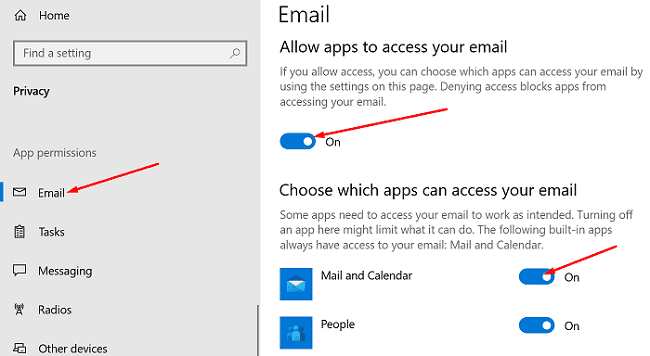
Перезапустите приложение «Почта» и попробуйте снова добавить проблемную учетную запись электронной почты. Если ошибка не исчезнет, перезагрузите компьютер и попробуйте еще раз.
Обновите приложение "Почта и календарь"
Перейти к Магазин Microsoft
, ищите Почта и Календарь, и нажмите Обновлять кнопка. Или нажмите Больше опций, и выберите Загрузки и обновления. Многие пользователи подтвердили, что установка последней версии приложения решила проблему.Настроить приложение "Календарь"
Другие пользователи предположили, что вам нужно сначала настроить приложение «Календарь», а затем настроить параметры электронной почты.
- Запустить Приложение "Календарь", нажмите на Настройки, и перейдите к Управлять аккаунтами.
- Выбирать Добавить аккаунти следуйте инструкциям на экране.
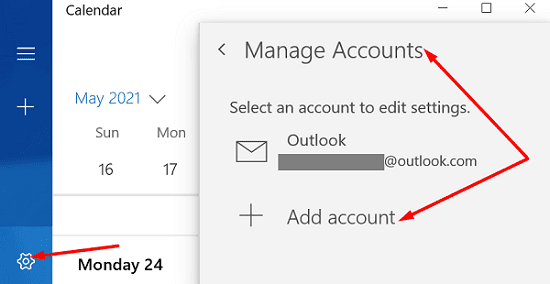
- Подождите, пока данные вашего календаря синхронизируются, а затем проверьте настройки электронной почты.
Сбросить приложение почты и календаря
Если проблема не исчезнет, перейдите к следующему решению в списке. Попробуйте сбросить настройки приложения, но помните, что это решение также удалит данные вашего приложения.
- Перейдите к Настройки Windows, Выбрать Программы, а затем нажмите Приложения и функции.
- Прокрутите вниз до Почта и Календарь.
- Затем выберите Расширенные настройки.

- Ударь Сброс настроек кнопку, перезапустите приложение и проверьте результаты.
Запустите SFC и DISM
- Тип cmd в строке поиска Windows.
- Щелкните правой кнопкой мыши Приложение командной строки и выберите Запустить от имени администратора.
- Введите следующие команды и нажимайте Enter после каждой:
- DISM.exe / Онлайн / Очистить изображение / Scanhealth
- DISM.exe / Онлайн / Очистить-образ / Восстановить здоровье
- Затем запустите sfc / scannow команда.

- Когда сканирование будет завершено, перезагрузите компьютер и снова запустите приложение Почта.
Заключение
Ошибка приложения Windows 10 Mail 0x80070490 указывает на то, что ваши настройки конфиденциальности не позволяют приложению Mail получать доступ к вашей электронной почте. Измените свои настройки, обновите приложение и проверьте результаты. Если проблема не исчезнет, сбросьте настройки приложения «Почта и календарь» и используйте команды SFC и DISM для сканирования и восстановления системных файлов.
Напишите в комментариях ниже и сообщите нам, если вы по-прежнему сталкиваетесь с той же ошибкой. Кстати, какой метод помог вам?